
Cara Transfer Data iPhone ke iPhone Via iCloud dan iTunes
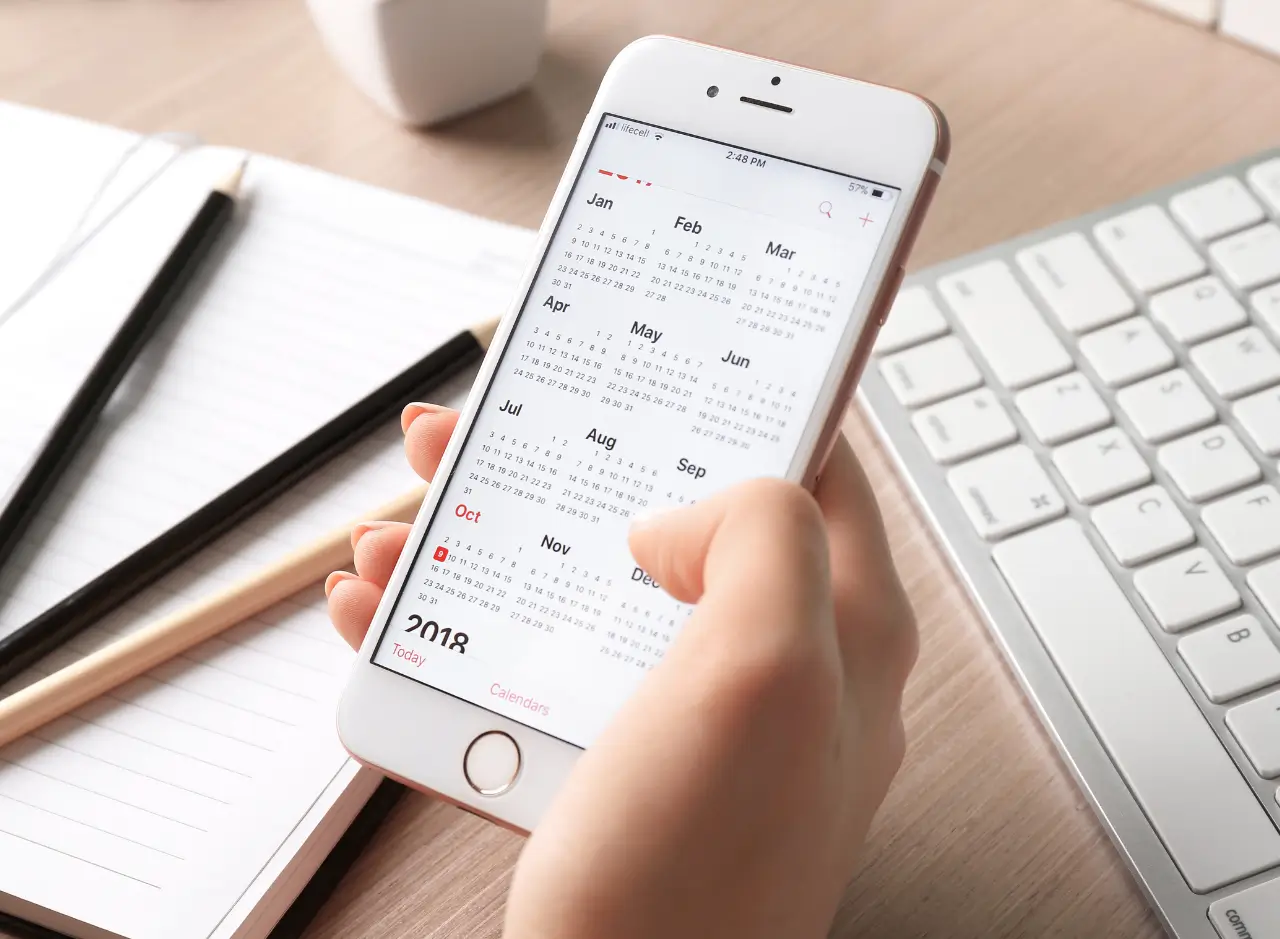
Cara transfer data iPhone ke iPhone dapat dilakukan dengan mudah. Kamu bisa gunakan iTunes ataupun menggunakan iCloud. iPhone menyediakan kedua fitur ini sebagai salah satu cara terbaik yang bisa kamu gunakan untuk memindahkan dari 1 iPhone ke iPhone lainnya.
Kamu bisa memindahkan data kontak, telepon, hingga berbagai jenis file foto dan video yang ada di iPhone satu ke iPhone lainnya dengan mudah dan cepat.
Di artikel ini sudah saya tuliskan panduan lengkap cara memindahkan data dari iPhone ke iPhone dengan mudah. Silakan baca artikel ini sampai selesai.
Mengapa Transfer Data iPhone ke iPhone?
Ketika kamu beralih dari iPhone lama ke iPhone baru, sangat penting untuk mentransfer semua data kamu agar tidak kehilangan informasi yang berharga.
Dengan transfer data iPhone ke iPhone, kamu dapat memindahkan kontak, pesan teks, foto, video, riwayat panggilan, aplikasi, dan banyak lagi dengan mudah.
Dengan demikian, kamu dapat melanjutkan pengalaman penggunaan kamu dengan lancar di perangkat baru tanpa harus memulai dari awal.
Cara Transfer Data iPhone ke iPhone
Berikut adalah langkah-langkah cara pindahkan data iPhone ke iPhone dengan mudah.
1. Pastikan Perangkat Siap untuk Transfer
Sebelum kita melanjutkan ke proses transfer data sebenarnya, pastikan perangkat kamu siap untuk transfer. Pastikan bahwa kedua iPhone kamu memiliki daya baterai yang cukup atau hubungkan keduanya ke sumber daya yang mencukupi. Pastikan juga bahwa koneksi internet stabil di kedua perangkat.
2. Gunakan Metode Transfer Data yang Tersedia
Ada beberapa metode yang dapat kamu gunakan untuk mentransfer data dari iPhone lama ke iPhone baru. Di bawah ini, kami akan menjelaskan dua metode populer yang dapat kamu gunakan:
2.1. Menggunakan iCloud
Langkah pertama adalah memastikan bahwa kamu memiliki salinan cadangan terbaru dari data iPhone lama kamu di iCloud.
Pastikan iCloud Backup sudah diaktifkan di iPhone lama kamu dengan pergi ke “Pengaturan” > [Nama kamu] > “iCloud” > “Cadangan” dan pastikan opsi “Cadangan iCloud” diaktifkan.
Setelah kamu memiliki cadangan iCloud yang terbaru, ikuti langkah-langkah berikut:
- Nyalakan iPhone baru kamu dan ikuti langkah-langkah pengaturan awal sampai kamu mencapai opsi “Apps & Data” atau “Aplikasi & Data”.
- Pilih opsi “Pulihkan dari Cadangan iCloud” dan masuk ke akun iCloud kamu.
- Pilih cadangan terbaru dari iPhone lama kamu dan tunggu proses pemulihan selesai.
2.2. Menggunakan iTunes
Jika kamu lebih suka menggunakan iTunes untuk mentransfer data, berikut adalah langkah-langkahnya:
- Pastikan kamu memiliki versi terbaru iTunes di komputer.
- Hubungkan iPhone lama kamu ke komputer menggunakan kabel USB dan buka iTunes.
- Pilih iPhone lama kamu di iTunes dan pilih opsi “Cadangan Sekarang” untuk membuat cadangan terbaru dari iPhone lama kamu di komputer.
- Setelah cadangan selesai, lepaskan iPhone lama kamu dan hubungkan iPhone baru kamu ke komputer.
- Pada layar selamat datang di iPhone baru kam, pilih opsi “Pulihkan dari Cadangan iTunes” dan pilih cadangan terbaru dari iPhone lama kamu
- iTunes akan memulai proses pemulihan dan mentransfer data dari cadangan ke iPhone baru kamu. Tunggu sampai proses selesai.
3. Verifikasi dan Sinkronisasi Data
Setelah proses transfer data selesai, periksa apakah semua data yang kamu ingin transfer telah berhasil ditransfer ke iPhone baru kamu. Pastikan kontak, pesan teks, foto, video, aplikasi, dan data lainnya sudah ada di tempat yang tepat.
Selain itu, pastikan untuk menyinkronkan akun-akun penting kamu, seperti akun email, kalender, dan media sosial, dengan iPhone baru. Dengan melakukan sinkronisasi, kamu akan memastikan bahwa semua data dan informasi terbaru tersedia di perangkat baru.
4. Hapus Data di iPhone Lama (Opsional)
Setelah kamu yakin bahwa semua data telah berhasil ditransfer dan disinkronkan dengan iPhone baru kamu, kamu dapat mempertimbangkan untuk menghapus data di iPhone lama kamuuntuk menghindari duplikasi atau kebingungan di masa depan.
Pastikan kamu telah memindahkan semua data yang diperlukan dan melakukan cadangan data sebelum menghapusnya.
Kesimpulan
Mentransfer data dari iPhone lama ke iPhone baru adalah langkah penting dalam proses upgrade atau pergantian perangkat.
Dalam panduan ini, kami telah memberikan langkah-langkah rinci tentang cara transfer data iPhone ke iPhone dengan menggunakan metode iCloud dan iTunes.
Pastikan kamu memiliki salinan cadangan terbaru dari data kamu, baik melalui iCloud atau iTunes, dan ikuti langkah-langkah yang disebutkan di atas.
Setelah proses transfer selesai, periksa dan sinkronkan data kamu untuk memastikan semua informasi penting telah berhasil ditransfer.








